Cum vă ștergeți permanent contul Facebook - actualizare 2026
- Dezactivarea vs. Ștergerea contului de Facebook - Ce trebuie să știți
- Cum să vă ștergeți contul Facebook pentru totdeauna
- Cum să descărcați o arhivă a informațiilor voastre de pe Facebook
- Cum să vă dezactivați contul de Facebook
- Cum să vă ștergeți informațiile de pe Facebook, de unul singur
- Cum ștergeți aplicațiile conectate la Facebook
- Cum ștergeți Istoricul căutărilor pe Facebook
- Cum ștergeți fotografii, videoclipuri și albume pe Facebook
- Cum ștergeți comentariile și postările de pe Facebook
- Cum să profitați la maximum de setările pentru confidențialitate de pe Facebook
- Alte modalități de păstrare confidențială a datelor din online
Ștergerea contului Facebook a fost în trecut un proces lung și obositor. Vă vom arăta cum să vă dezactivați cu ușurință contul sau să îl ștergeți pentru totdeauna dacă v-ați săturat de social-media. Da, există o mare diferență între cele două. Pentru a afla mai multe despre acest lucru dar și cum să eliminați anumite conținuturi din profilul vostru d pe Facebook, consultați ghidul nostru detaliat de mai jos.
Trebuie să recunoaștem: utilizarea Facebook-ului chiar nu aduce nici un favor intimității voastre din mediul online. Probabil vă amintiți de toate marile scandaluri care au avut loc recent.
Fiasco-ul cu Cambridge Analytica, în care au fost racolate date ale câtorva milioane de utilizatori ai Facebook, este în continuare proaspăt în mintea noastră - și, chiar dacă Zuckerberg și compania s-au distanțat de această problemă, numindu-o "o încălcare a încrederii", gigantul de social media a efectuat o serie de acțiuni îndoielnice.
Exemple variază de la oferirea de "acces special" către zeci de firme, la solicitarea către bănci de informații financiare despre utilizatori. După cum s-a dovedit, nu este foarte dificil să-i prinzi pe cei de la Facebook acționând dubios - pentru că se întâmplă de multe ori.
Cea mai recentă veste proastă pentru utilizatorii de Facebook este reprezentată de o breșă masivă de securitate, prin care token-urile de securitate ale aproximativ 50 de milioane de persoane au fost compromise. Dacă această picătură v-a umplut paharul și sunteți gata să treceți peste platformele de social media, ați ajuns în locul potrivit.
Este timpul să vă redobândiți confidențialitatea digitală. Să începem!
Dezactivarea vs. Ștergerea contului de Facebook - Ce trebuie să știți
Înainte de a ajunge ghidul pasul cu pas, este important să înțelegeți cele două opțiuni pe care le oferă Facebook atunci când vă decideți să închideți contul.
Puteți să vă dezactivați profilul sau să îl ștergeți complet din existență. După cum probabil puteți ghici, prima opțiune păstrează datele voastre pe platformă, în timp ce ultima le șterge definitiv.
Dacă vă dezactivați contul Facebook:
- Nimeni în afară de voi nu vă va putea vedea profilul.
- Vor rămâne vizibile anumite informații, cum ar fi mesajele expediate.
- Numele vostru va apărea în listele de prieteni, dar numai la prietenii voștri.
- Numele, postările și comentariile voastre vor fi vizibile pentru administratorii grupurilor în care v-ați înscris.
- Veți putea folosi Messenger.
Puteți dezactiva contul pentru cât timp doriți, dar autentificarea în cont sau utilizarea acestuia pentru a vă conecta la o aplicație/serviciu va atrage procesul de reactivare.
Dacă alegeți să vă ștergeți definitiv contul Facebook:
- Nu veți mai putea reactiva contul.
- Tot conținutul pe care l-ați adăugat/încărcat pe Facebook va fi pierdut pentru totdeauna, fără posibilitatea de a fi recuperat (cu excepția cazului în care ați descărcat în prealabil o arhivă a datelor).
- Aplicațiile care utilizează contul Facebook nu vor mai fi accesibile prin intermediul acestuia.
- Anumite informații, cum ar fi mesajele pe care le-ați trimis prietenilor, nu vor fi șterse complet și vor rămâne vizibile pentru aceștia.
- Nu veți mai putea să utilizați Messenger.
Facebook vă oferă 30 de zile să vă gândiți la această decizie și să anulați procesul de ștergere, în cazul în care vă răzgândiți. După expirarea acestei perioade, contul vostru și toate datele aferente acestuia vor dispărea pentru totdeauna. Trebuie să rețineți că poate dura până la 90 de zile până ce vor fi șterse definitiv toate informațiile voastre - în această perioadă, utilizatorii Facebook nu vor avea acces la ele.
Cum să vă ștergeți contul Facebook pentru totdeauna
NOTĂ: Poate fi o idee bună să descărcați o copie a informațiilor înainte de a vă șterge complet profilul de pe Facebook. Pentru mai multe informații despre cum să faceți acest lucru, aruncați o privire la următoarea secțiune.
Dacă v-ați gândit serios și sunteți gata să lăsați Facebook în urmă pentru totdeauna, iată ce trebuie să faceți pentru a vă șterge definitiv contul:
1. Accesați pagina de setări. În mod alternativ, puteți face clic pe săgeata din colțul din dreapta sus și să accesați setările de acolo:
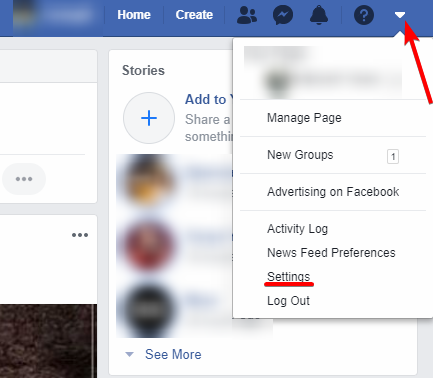
2. În stânga, veți vedea o listă cu setările disponibile. Faceți clic pe Informațiile tale de pe Facebook > Șterge contul și informațiile:
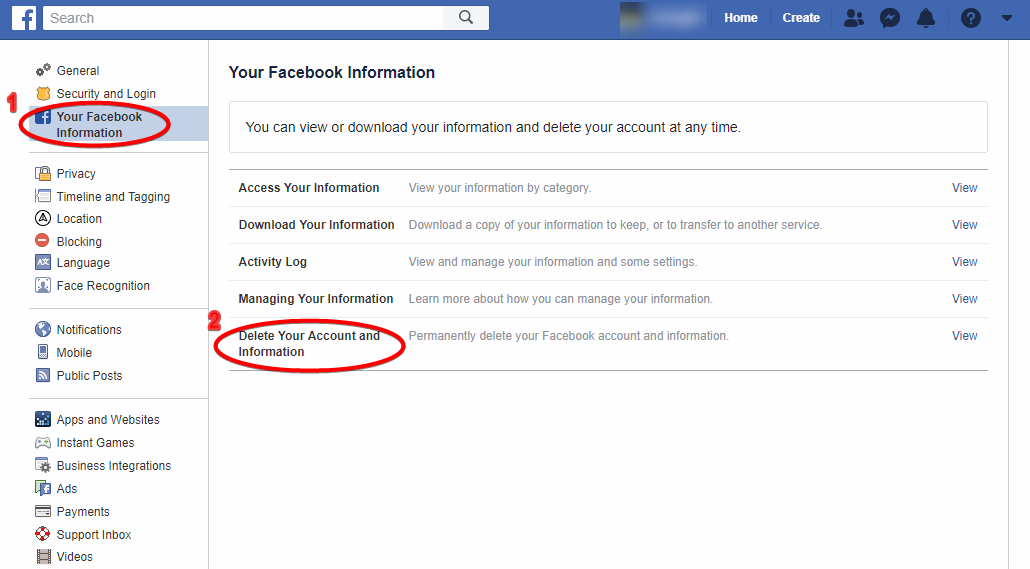
3. Va apărea o pagină cu sugestii pentru dezactivarea contului sau descărcarea informațiilor. Dacă nu sunteți interesat de oricare dintre aceste opțiuni, faceți clic pe Șterge contul:
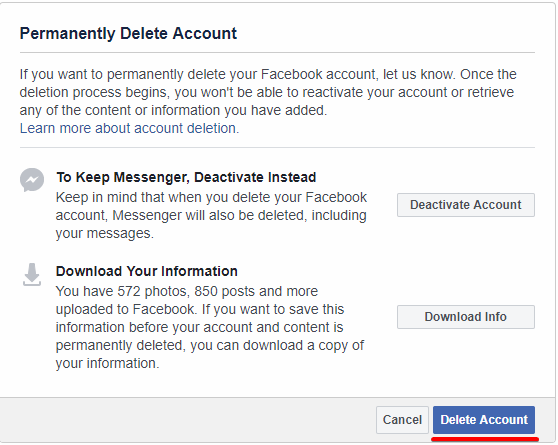
4. Vi se va solicita să introduceți parola. După ce faceți acest lucru, faceți clic pe Continuă::
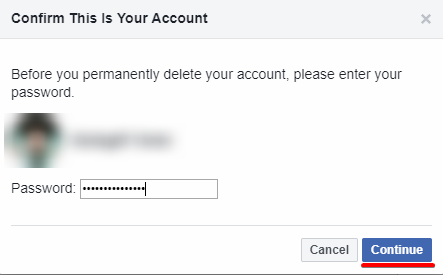
5. Asta este tot! Dacă doriți să anulați ștergerea, aveți la dispoziție 30 de zile pentru a vă conecta la cont și faceți clic pe Anulare ștergere. În caz contrar, trebuie să aveți răbdare o lună, până ce contul vostru de Facebook va fi șters definitiv.
Dacă ați mai încercat să ștergeți un cont de Facebook în trecut, probabil că vă amintiți procesul inutil și confuz, care necesita o mulțime pași la stânga și la dreapta între centrul de ajutor și setările bine ascunse. Acum nu mai este cazul, deoarece Facebook a făcut acest procedeu mult mai ușor, în doar câțiva pași simpli.
În plus, nu trebuie să vă faceți griji cu privire la conectările accidentale care anulează automat procesul de ștergere. Acum trebuie să confirmați. (vedeți pasul 5 de mai sus).
Cum să descărcați o arhivă a informațiilor voastre de pe Facebook
Nu mai sunteți fani ai Facebook, dar doriți să păstrați conținutul pe care l-ați postat în profilul vostru? Puteți face acest lucru cu ușurință, trebuie doar să urmați acești pași:
1. În pagina de setări, faceți clic pe Informațiile tale de pe Facebook > Descarcă informațiile:
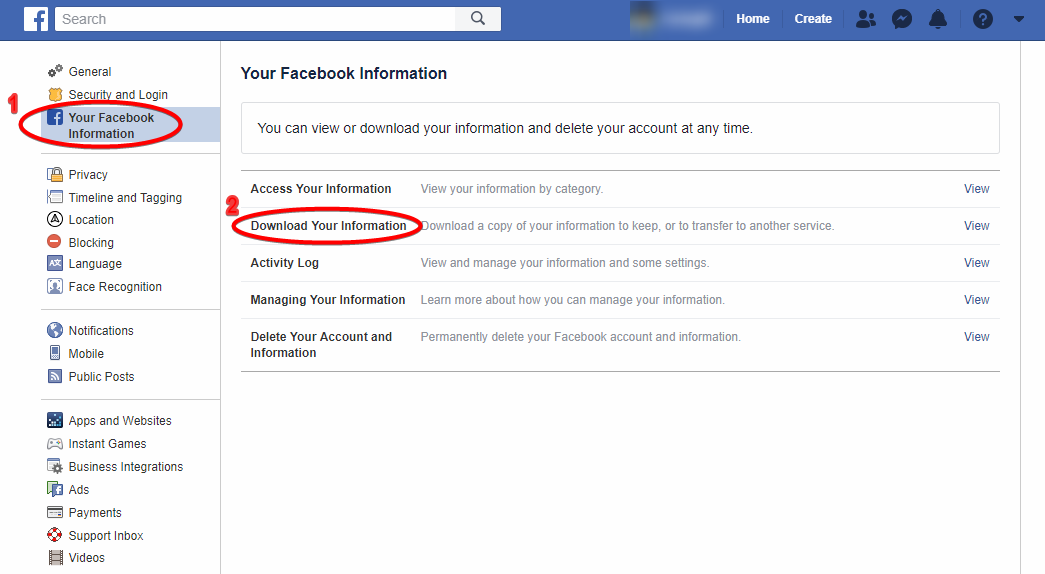
2. Veți fi trimiși la pagina cu arhiva informațiilor. Aici, puteți alege exact ceea ce doriți să descărcați, precum și să setați intervalul datelor, formatul de arhivă și calitatea conținutului media:
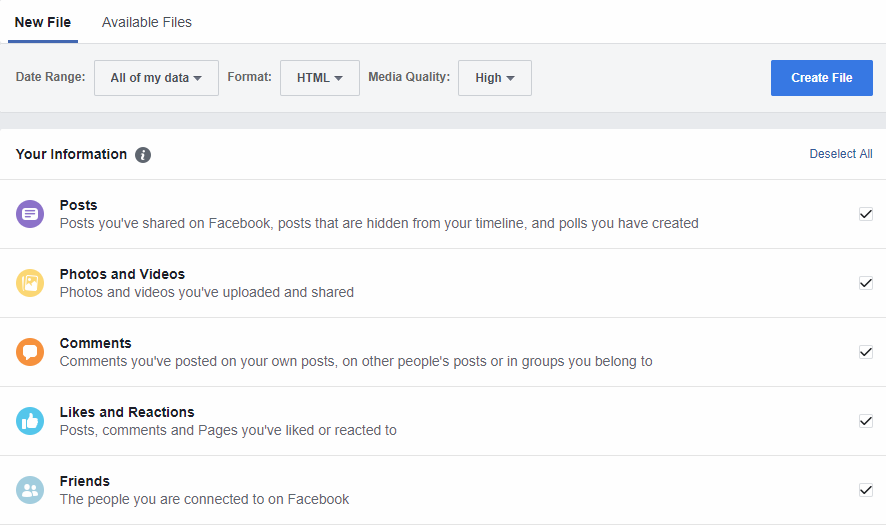
3. Vor apărea mai întâi informațiile voastre, dar dacă derulați în jos veți putea să alegeți și informațiile despre voi:
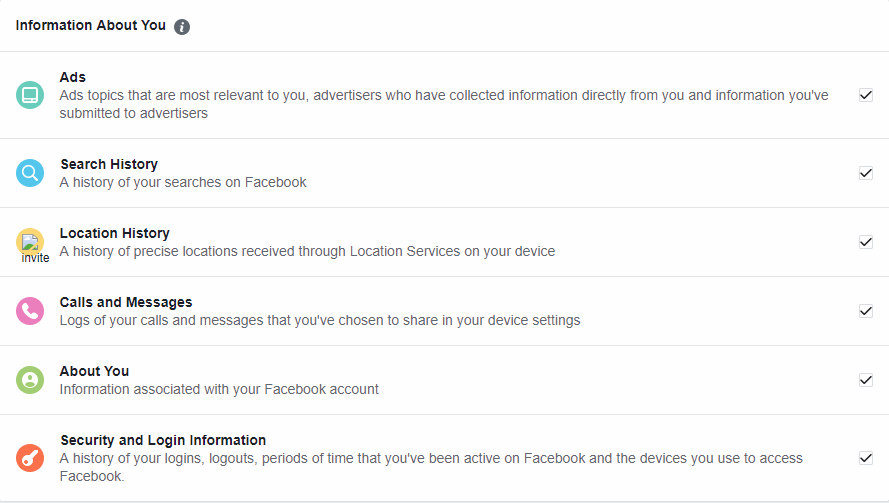
4. După ce ați terminat selectarea informațiilor, faceți clic pe butonul albastru numit Creare fișier. Procesul de arhivare este în curs de desfășurare.
5. Puteți verifica progresul în fila Fișiere disponibile. Dacă fișierul vostru încă mai este în lucru, veți vedea arhiva ca fiind "în așteptare" până când va fi pregătită pentru descărcare:
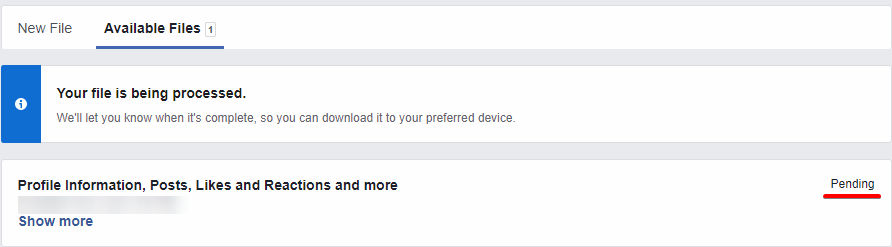
Așa cum am menționat, funcția de arhivare de la Facebook este foarte personalizabilă. Puteți descărca un singur tip de conținut, cum ar fi fotografiile sau, puteți opta pentru o copie de rezervă completă - alegerea este numai a voastră.
Cum să vă dezactivați contul de Facebook
Dacă doriți să faceți o pauză de la Facebook, dar nu sunteți chiar pregătiți să vă luați rămas bun încă (sau doriți totuși să aveți acces la Messenger), o alternativă bună la ștergerea definitivă este dezactivarea contului.
Rețineți că, dac alegeți această opțiune, toate informațiile rămân disponibile celor de la Facebook și există în continuare posibilitatea să vi se manipuleze datele sau să vă fie compromisă securitatea, fără să știți.
Pentru a vă dezactiva temporar contul Facebook, trebuie să parcurgeți următoarele etape:
1. Efectuați pașii 1 și 2 din Ghidul pentru ștergerea permanentă (Setări > Informațiile tale de pe Facebook > Șterge contul și informațiile).
2. Faceți clic pe Dezactivare cont:
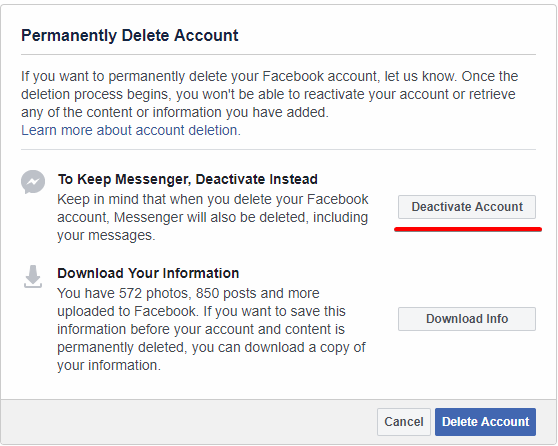
3. Alternativ, puteți accesa Setări > General > Dezactivează contul.
4. Introduceți parola când vi se solicită și faceți clic pe Continuă:
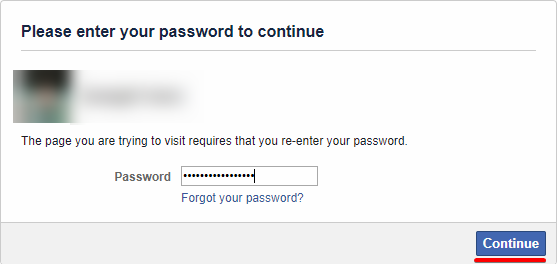
5. Ați terminat! Pentru a vă reactiva contul, pur și simplu conectați-vă la Facebook (sau la o aplicație/serviciu care utilizează contul vostru de Facebook). Vi se va cere să introduceți parola, după care profilul va redeveni complet operațional.
Cum să vă ștergeți informațiile de pe Facebook, de unul singur
Deci, chiar vreți să șteergeți orice urmă de activitate de pe Facebook. Dacă ați ales să vă ștergeți definitiv contul, Facebook va face acest lucru în locul vostru - nu este nevoie de nicio acțiune din partea voastră.
Cu toate acestea, dacă vă place să contribuiți la acest proces, puteți ajuta să meargă lucrurile mai repede prin ștergerea manuală a anumitor părți din conținutul de pe Facebook. Acest lucru poate reduce destul de mult timpul de ștergere de 90 de zile. De asemenea, poate ajuta să vă aranjați istoricul de căutare și aplicațiile conectate, chiar dacă nu intenționați să renunțați la Facebook imediat.
Ați șters vreodată istoricul browser-ului de internet? Este aproape la fel și cu Facebook - doar că este mult mai lent.
Din fericire, gigantul de social media a adus îmbunătățiri și acestui aspect. În zilele noastre, este mult mai ușor să vizualizați, să gestionați și să vă ștergeți informațiile.
Totul începe cu jurnalul de activitate. Există două moduri de accesare a acestuia:
1. În pagina de setări, faceți clic pe Informațiile tale de pe Facebook > Jurnal de activitate:
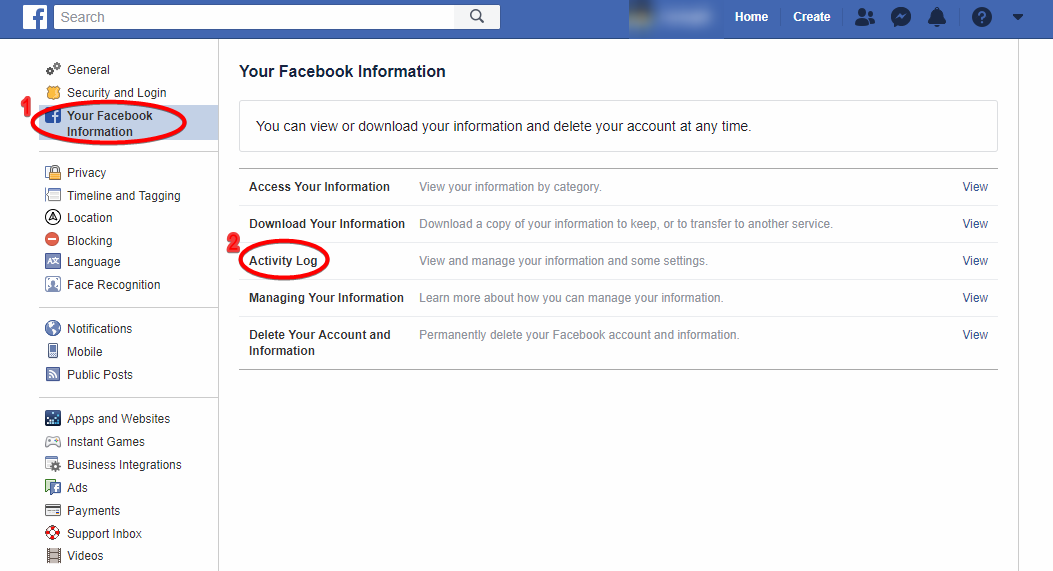
2. Sau, puteți să faceți clic pe butonul "Jurnal de activitate" din profilul de Facebook (colțul din dreapta jos al fotografiei de pe copertă, lângă "Actualizare Info").
Jurnalul vostru de activitate face parte din panoul "Filtre", care vă permite să vizualizați și să ștergeți mesaje și comentarii, să eliminați like-uri (prin unlike) și să ștergeți istoricul de căutare. Puteți face mult mai multe, de la ștergerea postărilor de pe grupuri, până la gestionarea conținutului pe care le-au postat în numele vostru aplicațiile conectate:
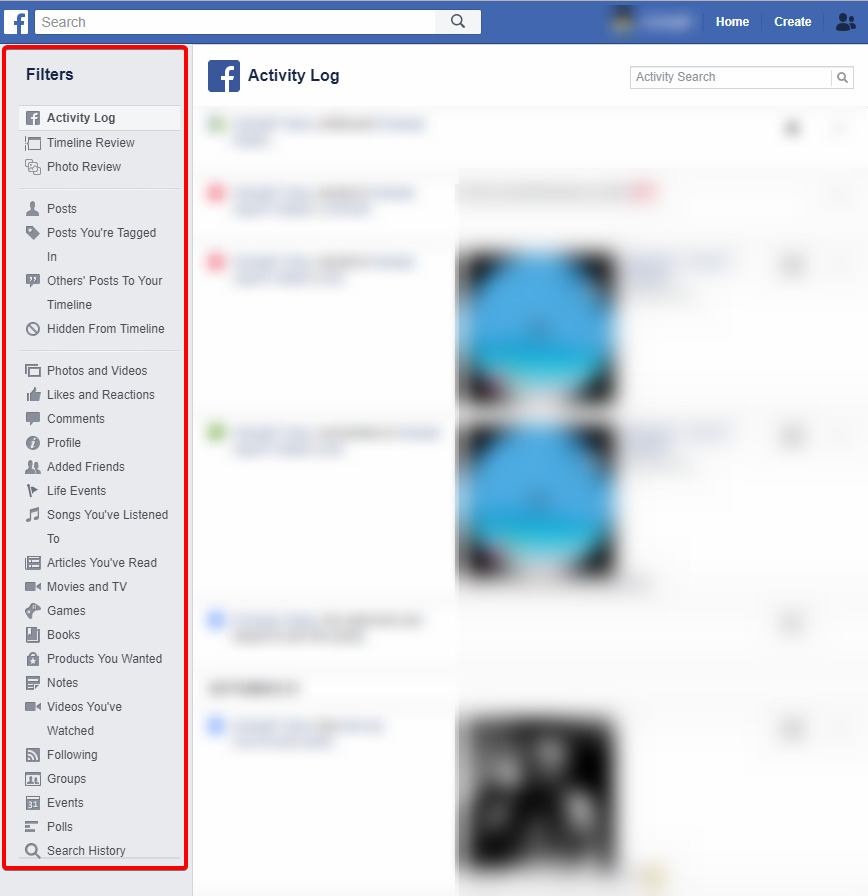
SFAT: Unele opțiuni din panoul "Filtre" sunt ascunse. Pentru a le vedea, faceți clic pe "Mai mult", în categoria respectivă.
Trecerea prin toată activitatea și conținutul de pe Facebook poate fi o muncă lungă și obositoare. Pentru a vă ajuta, am pregătit câteva ghiduri rapide cu privire la cele mai populare tipuri de conținut șterse de utilizatori de pe Facebook. Citiți-le mai jos!
Cum ștergeți aplicațiile conectate la Facebook
Eliminarea aplicațiilor pentru care le-ați utilizat contul de Facebook la conectare este o idee bună, dacă sunteți pe cale să renunțați la această platformă. Iată ce trebuie să faceți:
1. În pagina Setări, faceți clic pe Aplicații și website-uri.
2. Veți găsi o listă de aplicații active, expirate și eliminate. Pentru a șterge o aplicație activă, bifați caseta din dreptul acesteia și faceți clic pe Eliminare:
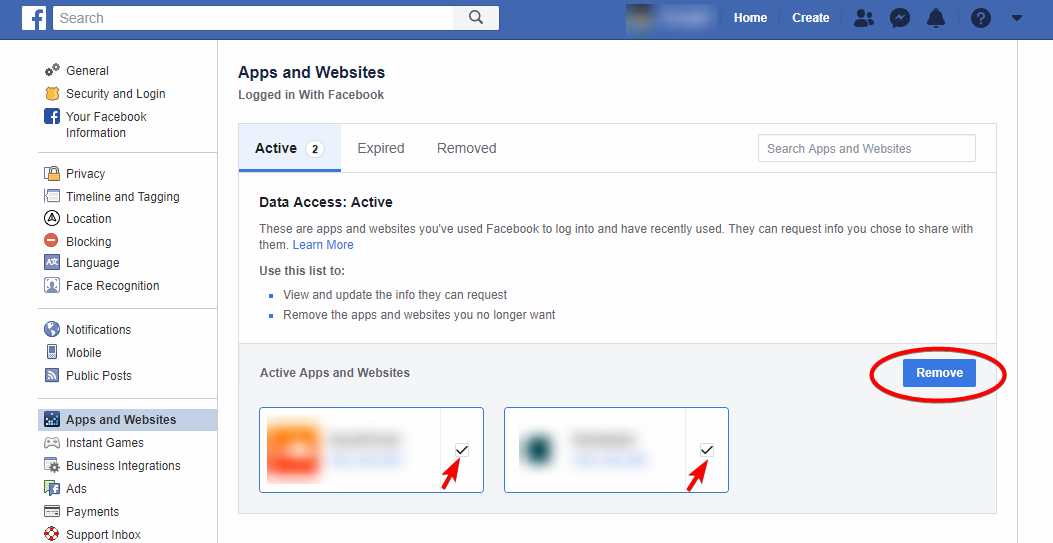
3. Aplicațiile expirate nu vă mai solicită informații private, dar vă puteți conecta în continuare la acestea cu contul vostru. Puteți edita informațiile pe care le solicită sau le puteți elimina cu totul.
Sfat: eliminarea aplicațiilor conectate nu este o cerință dacă doriți să vă ștergeți permanent contul Facebook. Cu toate acestea, accesarea unei aplicații conectate cu contul Facebook poate necesita anularea procesului de ștergere, dacă l-ați început deja.
Cum ștergeți Istoricul căutărilor pe Facebook
Pentru a șterge definitiv o parte sau tot istoricul de căutări, urmați acești pași:
1. Faceți clic pe bara de căutare și apoi pe butonul "Modifică", de lângă "căutări recente":

O altă modalitate este să accesați jurnalul de activități și să navigați în partea de jos a listei de filtre, unde veți găsi butonul "Istoricul căutărilor".
2. Acum, puteți să ștergeți căutările una câte una, făcând clic pe Editare > Șterge:
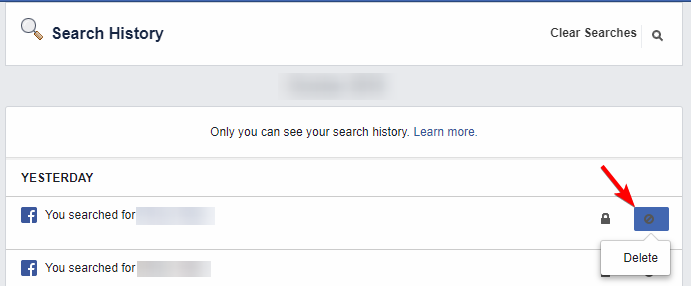
3. Pentru a șterge toate căutările în masă, faceți clic pe Șterge căutările din colțul din dreapta sus.
Procesul este, în general, la fel și pentru utilizatorii de telefoane mobile. Pur și simplu navigați la istoricul căutărilor (Setări și confidențialitate > Setări > Jurnalul activităților > Categorie: Istoricul căutărilor). La fel, puteți alege să ștergeți anumite căutări sau pe toate.
Cum ștergeți fotografii, videoclipuri și albume pe Facebook
Puteți revizui și elimina fotografiile, videoclipurile și albumele pe care le-ați încărcat pe Facebook cu ușurință, prin intermediul panoului de Filtre. Iată cum:
1. Accesați Jurnalul de activități.
2. Navigați la Fotografii și videoclipuri, chiar în mijlocul listei.
3. Veți vedea o listă a materialelor încărcate, în ordine cronologică. Pentru a șterge un element, faceți clic pe pictograma creion din partea dreaptă
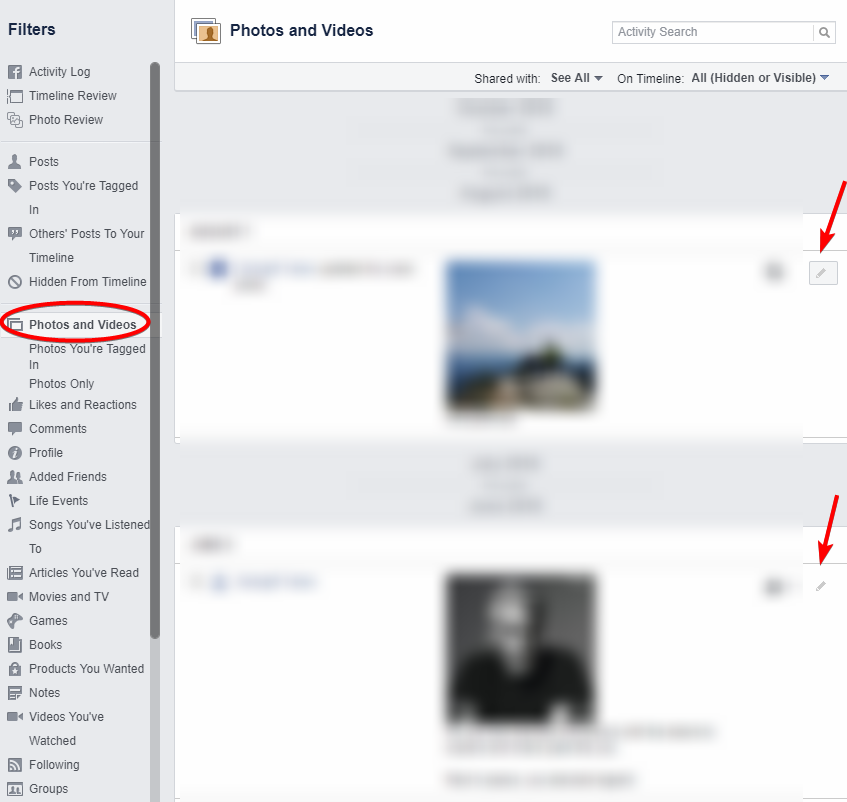
SFAT: Fotografiile de profil, copertă și fotografiile reprezentative nu pot fi șterse. Puteți alege doar dacă acestea să fie afișate sau nu în cronologie.
Dacă preferați să ștergeți albumul întreg, navigați la fila Fotografii > Albume din profilul vostru. Acolo, puteți vizualiza și elimina rapid toate colecțiile.
Cum ștergeți comentariile și postările de pe Facebook
Dacă doriți să eliminați comentariile și răspunsurile la comentarii de pe Facebook, fără să trebuiască să așteptați până la 90 de zile, trebuie să parcurgeți următorii pași:
1. Accesați Jurnalul de activități.
2. Mergeți la Comentarii, chiar sub Fotografii și videoclipuri.
3. Urmați aceeași procedură: faceți clic pe pictograma în formă de creion din partea dreaptă, apoi pe Șterge:

Puteți face același lucru și pentru postările de pe Facebook. Singura diferență este că va trebui să faceți clic pe Postări în loc de Comentarii, în listă. Puteți găsi butonul Postări în partea de sus a listei, sub opțiunea Jurnalul de activități.
Cum să profitați la maximum de setările pentru confidențialitate de pe Facebook
Poate că nu sunteți gata încă să vă dezactivați/ștergeți contul Facebook, dar doriți să păstrați private anumite informații.
Ghidul rapid de mai sus reprezintă un prim pas foarte folositor pentru modificarea/eliminarea conținutului vostru de pe Facebook. Dar, puteți face mai mult.
În pagina Setări, veți observa fila numită Confidențialitate. În esență, aceasta este locul unde puteți găsi toate setările generale de confidențialitate de pe Facebook.
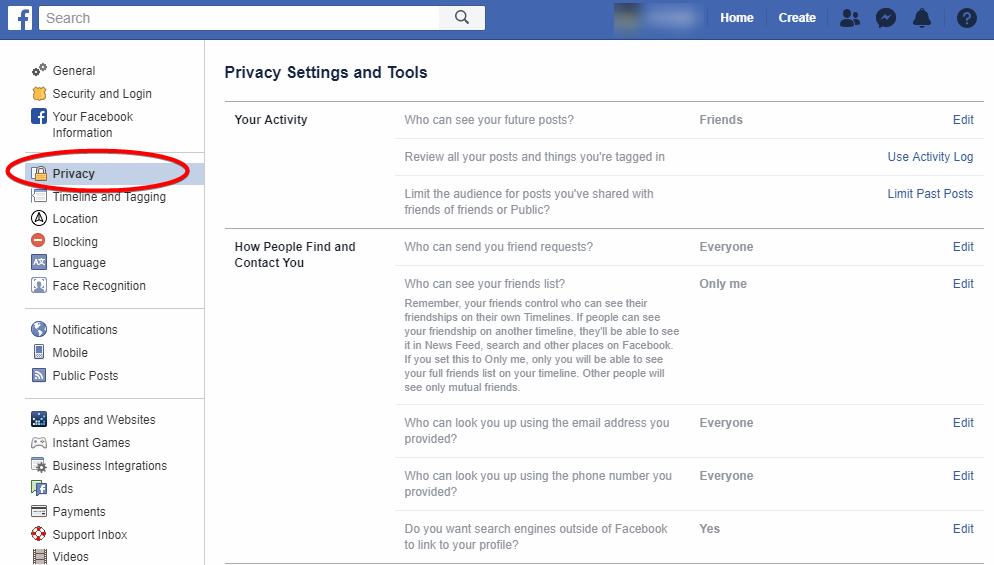
Iată ce puteți modifica aici:
- Vizibilitatea postărilor viitoare. Puteți seta toate postările viitoare să fie vizibile pentru public, doar pentru voi sau doar pentru prietenii voștri de pe Facebook, cu opțiunea de a include sau de exclude anumite persoane. De asemenea, sunt disponibile și setări personalizate:
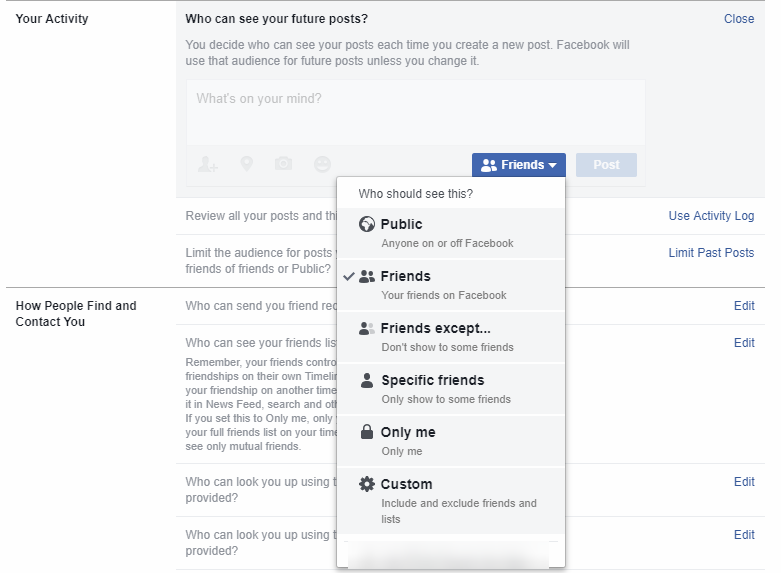
- Examinați postările pe care le-ați făcut sau în care sunteți etichetați. Aceste modificări se pot face prin intermediul Jurnalului de activități, deci, dacă ați urmat unul dintre ghidurile de mai sus, sunteți deja familiarizați cu procedura.
- Vizibilitatea postărilor anterioare. De asemenea, puteți schimba setările de confidențialitate ale postărilor pe care le-ați realizat anterior (dar nu și ale celor în care sunteți etichetați – acestea sunt sub controlul celor care au făcut postarea). Avertisment: acest proces poate dura mult, deoarece trebuie să examinați fiecare postare separat.
- Cum puteți fi găsiți și contactați pe Facebook. A doua jumătate a setărilor de confidențialitate vă permite să alegeți cine vă poate trimite solicitări de prietenie, cine vă poate vedea lista de prieteni sau să vă găsească profilul prin intermediul numărului de telefon sau prin e-mail. Cea mai importantă setare este aceea în care puteți decide dacă permiteți motoarelor de căutare externe să facă trimiteri la profilul vostru de Facebook sau nu.
Prin utilizarea filei de Confidențialitate, puteți să limitați conținutul postat în viitor, la publicul pe care doriți să îl atingeți. Acestea fiind spuse, trebuie să rețineți că această listă acoperă în primul rând setările generale de vizibilitate și nu există nici o soluție care să vă permită să aplicați noile setări de confidențialitate la TOATE postările efectuate. Dacă doriți să folosiți aceleași setări pentru toate postările mai vechi, va trebui să pierdeți o oră sau două pentru a le revizui pe fiecare în parte.
SFAT: Nu vă interesează postările vechi de câțiva ani și doriți să economisiți timp? Puteți utiliza Jurnalul de activități pentru a Șterge conținutul vechi în masă. Apoi, puteți să verificați postările din ultimul an sau din doi și să le modificați setările de confidențialitate după cum doriți.
Alte modalități de păstrare confidențială a datelor din online
În ultima vreme, a devenit o decizie mult mai ușoară părăsirea Facebook-ului. În mare măsură, acest lucru se datorează faptului că utilizatorii au acum acces mai facil la instrumente și setări, dar cel mai important motiv este faptul că gigantul de social media pur și simplu nu este prietenos cu viața voastră privată.
Odată cu ultimele evenimentele care îi pătează reputația, nu este deloc surprinzător faptul că din ce în ce mai mulți utilizatori părăsesc Facebook-ul și își închid conturile. Cu toate acestea, nu faceți nicio iluzie - există alte amenințări digitale mult mai grave.
Deși menținerea confidențialității în mediul online poate părea o provocare imensă în zilele noastre, nu trebuie să lăsați acest lucru să vă facă indiferenți față de datele voastre personale.
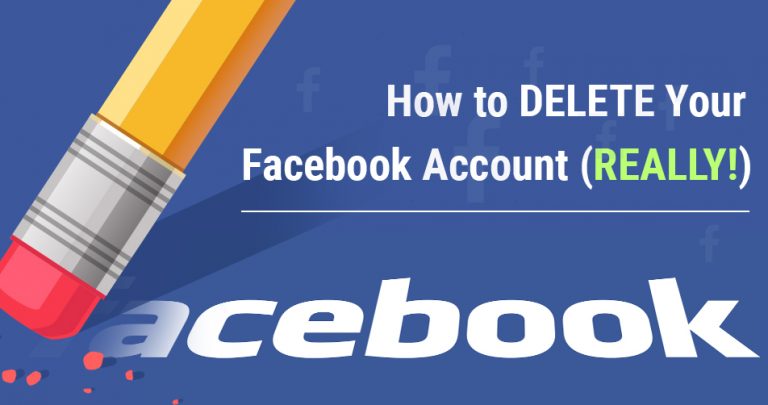


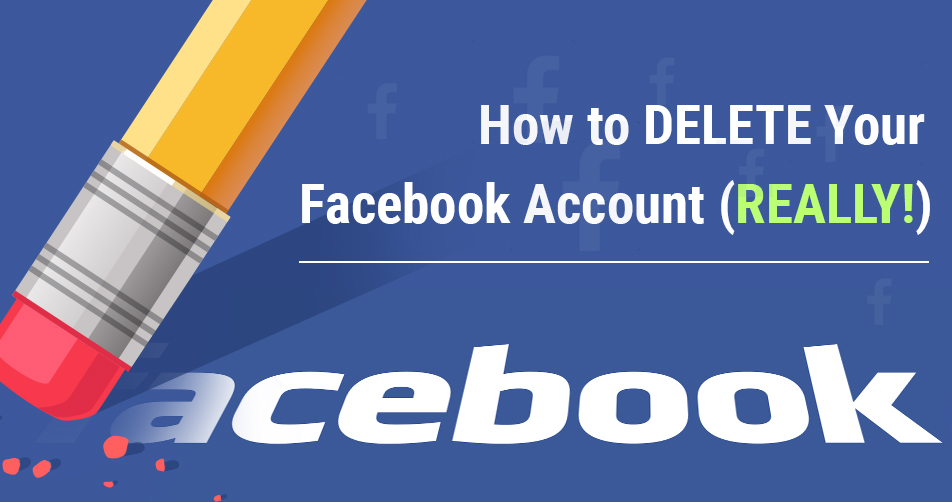

Te rugăm să ne spui cum putem să îmbunătățim acest articol. Feedback-ul tău este important!